Plánujeme nad mapou v InTouch CRM
1. Pod pokličkou
Zobrazení mapy využívá dvě technologie od společnosti Google. První technologií je tzv. geocoding. Geocoding umožňuje určit GPS souřadnice místa na základě běžné poštovní adresy bez nutnosti doplňovat souřadnice ručně pro každý kontakt. Druhou technologií jsou vlastní Google mapy, které umožňují zobrazení bodů na mapě na základě souřadnic.
V systému InTouch probíhá získávání souřadnic jako proces na pozadí. Ten získává a ukládá souřadnice do databáze a napomáhá tak rychlému zobrazení mapy.
2. Začínáme
Službu zobrazení kontaktů na mapě je možné využívat ve všech edicích InTouch CRM (od verze 3.2.1.5). Podmínkou je možnost komunikace na portu 80 pro zjišťení souřadnic kontaktů a pro stažení výsledného souboru do Google map (online verze InTouch CRM tyto předpoklady vždy splňuje).
Službu je nejprve nutné aktivovat v "Nastavení" -> "Nastavení kontaktů a osob" -> záložka "Zobrazení na mapě" (u starších verzí InTouch na kartě obecné).
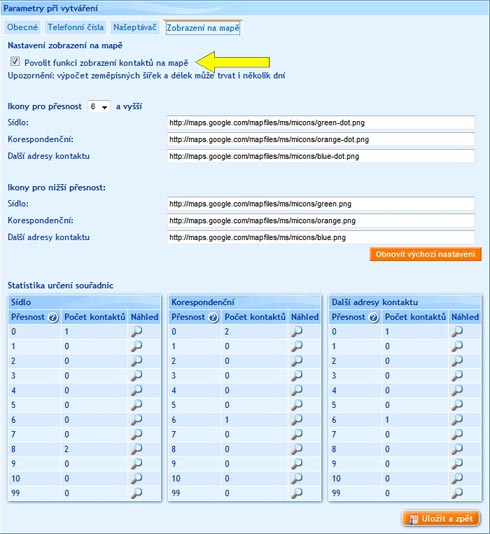
Do 60 minut po aktivaci služby je zahájen proces na pozadí, který získává souřadnice z adres a ukládá je do databáze. Rychlost rozpoznávání je závislá na odezvě internetového připojení a počet požadavků na jednu IP adresu za den je také limitován společností Google. Běžná rychlost rozpoznávání je 10000-15000 kontaktů za 24 hodin. Pokud máte v databázi řádově desetitisíce kontaktů pak proces může trvat i několik dní.
Počet zpracovaných adres a úspešnost jejich určení lze sledovat ve statistice. Podrobnější popis přesností naleznete v kapitole 4. Možnosti nastavení ikon jsou popsány v kapitole 5.
Zpracování probíhá postupně dle kódu kontaktu. Za 1-2h tedy můžete u kontaktů s nejnižšími kódy zkontrolovat funkčnost procesu. Vyberte kontakt a na kartě "Rošířené" je výsledek rozpoznání adresy. Podmínkou úspěšného rozpoznání je adresa ve správném formátu - musí být vyplněno minimálně město.
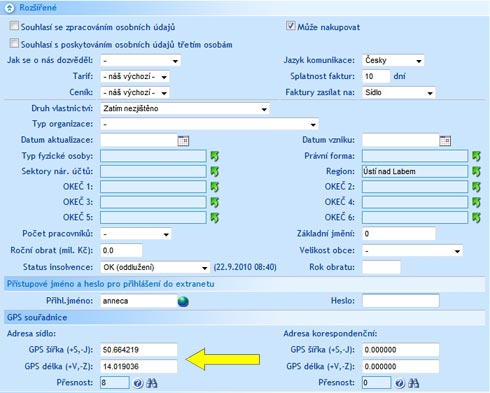
3. Zobrazení na mapě
Kontakty s rozpoznanou adresou lze následně hromadně zobrazit na mapě (maximálně 1000 kontaktů na jedné mapě). Pro omezení počtu kontaktů je možné využít všechny možnosti agend (např. filtr). Na mapě budou zobrazeny pouze aktuálně vyfiltrované kontakty.
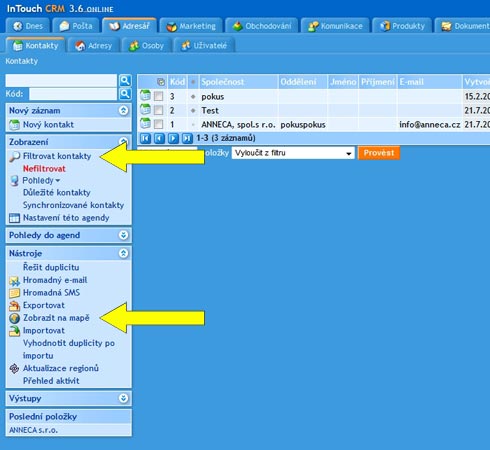
Po kliknutí na "Zobrazit na mapě" se objeví okno pro detailní nastavení výstupu. Lze zvolit typy adres a druh výstupu - export do kml souboru (lze zobrazit později, viz. kapitola 5) nebo přímé zobrazení na mapě. Při volbě "Zobrazit na mapě" se v novém okně otevře mapa se zobrazením vyfiltrovaných kontaktů a v levé části je sloupec se seznamem těchto kontaktů. Na mapě jsou zobrazeny pouze kontakty s přesností 4 a vyšší.
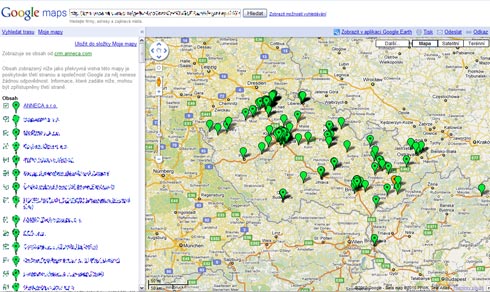
4. Popis přesnosti a bodů
Jak již bylo uvedeno v první kapitole tak systém využívá pro zjišťování GPS souřadnic službu Google geocoding. Ta kromě zjištěných souřadnic vrací i číslo, které udává přesnost, s jakou se podařilo adresu rozpoznat.
| Hodnota | Popis |
|---|---|
| 0 | Nevyplněná nebo neznámá adresa. |
| 1 | Přesnost na úrovni státu. |
| 2 | Přesnost na úrovni regionu. |
| 3 | Přesnost na úrovni sub-regionu. |
| 4 | Přesnost na úrovni města (obce). |
| 5 | Přesnost na úrovni PSČ. |
| 6 | Přesnost na úrovni ulice. |
| 7 | Přesnost na úrovni bloku. |
| 8 | Přesnost na úrovni adresy. |
| 9 | Přesné místo (budova, nákupní centrum, atd.). |
| 10 | Ručně zadané souřadnice. |
| 99 | Nezpracovaná adresa (nový nebo změněný kontakt, neaktivní Google Task). |
Tabulka vyjadřuje přesnost zjištění souřadnic. Lze jí zobrazit i po kliknutí na ikonu ![]() na kartě kontaktu (sekce GPS souřadnice).
na kartě kontaktu (sekce GPS souřadnice).
Jaký je však rozdíl mezi přesností 0 a 99? Přesnost 99 mají všechny nové kontakty a kontakty, u kterých se změnila adresa - nebyly tedy zatím zpracovány pro zjištění souřadnic. Přesnost 0 má kontakt, u kterého není adresa vůbec uvedena (alespoň město) nebo se souřadnice nepodařilo zjistit. Nejčastější chyby zadávání adresy najdete v poslední kapitole (nejčastěji kladené dotazy).
Přesnost vyjadřují i ikony zobrazené na mapě.
| Značka | Význam |
|---|---|
| |
Adresa sídlo (přesnost > 6) |
| |
Adresa sídlo (přesnost 4 - 6) |
| |
Adresa korespondenční (přesnost > 6) |
| |
Adresa korespondenční (přesnost 4 - 6) |
| |
Další adresa/adresy kontaktu (přesnost > 6) |
| |
Další adresa/adresy kontaktu (přesnost 4 - 6) |
5. Pokročilé možnosti
5.1 Změna ikon (od verze 3.5.0.9)
Na záložce "Zobrazení na mapě" v "Nastavení -> Nastavení kontaktů a osob" lze změnit ikony zobrazené na mapě - do řádku je nutné vepsat platnou url adresu obrázku (vlastní obrázky je nutné uložit na vlastní/veřejný server). Každý typ adresy (sídlo, korespondenční, další adresy kontaktu) má vlastní ikonu, která se navíc může lišit dle přesnosti určení souřadnic (viz. kapitola 4). K původnímu nastavení se lze kdykoliv vrátit stisknutím tlačítka "Obnovit výchozí nastavení".
Možné zdroje ikon:
5.2 Ruční editace souřadnic (od verze 3.4.10.)
V případě, že automaticky určené souřadnice z nějakého důvodu nevyhovují, je možné souřadnice na kartě kontaktu vepsat ručně (viz. druhý obrázek v kapitole 1). Přesnost se změní na hodnotu 10 a souřadnice nebudou u tohoto kontaktu nadále určovány automaticky. Návrat k automatickému určení je možný vymazáním hodnot (resp. vepsání nuly) nebo změnou adresy.
5.3 Export pro pozdější použití (od verze 3.5.0.9)
Po kliknutí na "Zobrazit na mapě" lze kromě vlastního zobrazení mapy zvolit i variantu uložení souboru pro pozdější použití. Soubor je ve formátu XML, konkrétně Google KML.
Možné využití exportovaného souboru:
- Zobrazení v aplikaci Google Earth (ke stažení zdarma)
- Zobrazení na stránkách Google maps (soubor musí být uložen na server a být přístupný z internetu, do vyhledávacího řádku pak stačí zadat odkaz)
- Export do navigace v podobě bodů zájmu (POI) - nutné použít konvertor z formátu KML do formátu konkrétní navigace
5.4 Statistika (od verze 3.5.0.9)
Při větším počtu kontaktů lze sledovat úspěšnost automatického rozpoznání adresy v "Nastavení kontaktů a osob" (viz první obrázek v kapitole 2) a kontakty s určitou přesností rychle vyfiltrovat ![]() . Souřadnice i přesnost je možné samozřejmě využívat jako jakoukoliv jinou hodnotu v agendě kontaktů - je možné ji zobrazit jako sloupec nebo využít při filtrování. Konkrétně se jedná o sloupce GPS šířka, GPS délka, GPS přes. pro sídlo a GPS šířka(kor.), GPS délka(kor.), GPS přes.(kor.) pro korespondenční adresu.
. Souřadnice i přesnost je možné samozřejmě využívat jako jakoukoliv jinou hodnotu v agendě kontaktů - je možné ji zobrazit jako sloupec nebo využít při filtrování. Konkrétně se jedná o sloupce GPS šířka, GPS délka, GPS přes. pro sídlo a GPS šířka(kor.), GPS délka(kor.), GPS přes.(kor.) pro korespondenční adresu.
6. FAQ aneb nejčastěji kladené dotazy
- U kontaktu se zobrazuje přesnost 99
Pokud je tato přesnost jen u některých kontaktů pak se jedná o kontakty nové, změněné nebo zatím nezpracované (viz. limity služby v kapitole 1). Pokud je přesnost 99 u všech kontaktů, pak zkontrolujte, zda je aktivní služba zobrazení kontaktů na mapě (viz. kapitola 1) a zda je povolena komunikace na portu 80. Problém s komunikací lze odhalit ze systémového logu v Nastavení -> Nastavení procesů -> Gmaps Task .
. - U kontaktu se zobrazuje přesnost 0
Pokud je u kontaktu vyplněno alespoň město pak se pravděpodobně jedná o problém s rozpoznáním zadané adresy. Po opravě adresy a uložení záznamu se nová adresa zpracuje zpravidla do 60 minut.
Nejčastější chyby:Zadání Chyba Frenštát p.R. Zkratka v adrese J. z Poděbrad, Nám. míru Zkratka v adrese Lomnice nad popelkou, okr. Semily Nadbytečné informace v adrese
(okr. Semily)Ústí nad Labem - Klíše Nadbytečné informace v adrese
(Klíše)Klíššká 977 - v budově Teta Nadbytečné informace v adrese
(v budově Teta)Bratislava - Slovensko Nadbytečné informace v adrese
(Slovensko - zadává se do řádku stát)